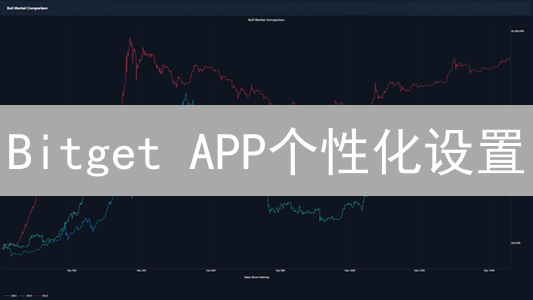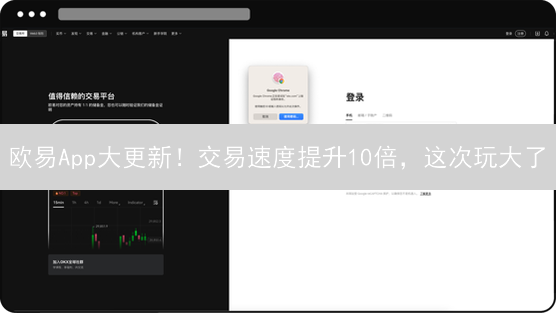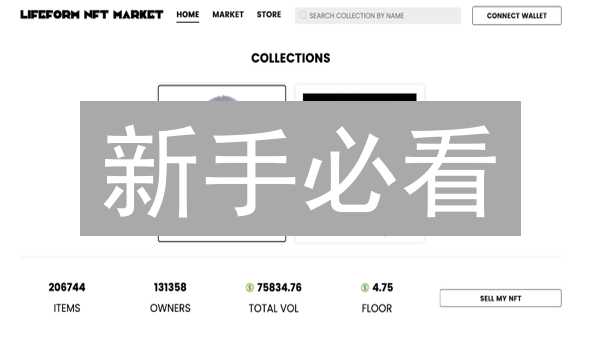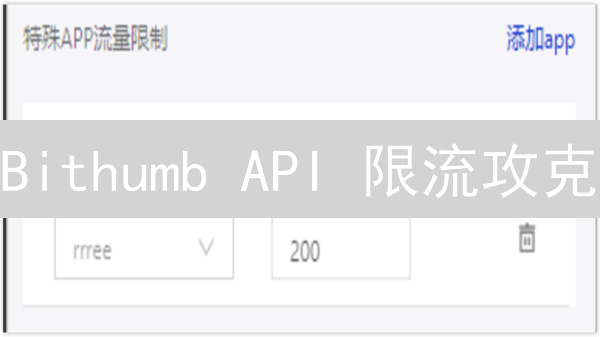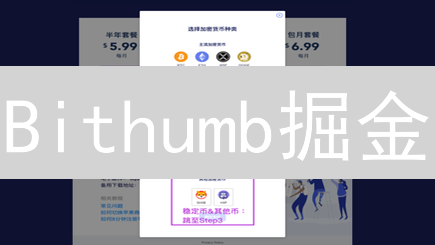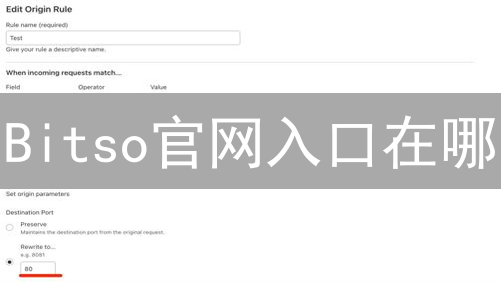Bithumb APP加载不出的窘境:常见问题诊断与自救指南
当您满怀期待地打开Bithumb APP,准备把握住一轮加密货币市场的行情,却发现屏幕一片空白,或者进度条停滞不前,迟迟无法加载时,那种焦躁和不安的心情可想而知。别慌!在寻求官方客服帮助之前,不妨先尝试以下这些常见的解决方法,或许能自行排除故障,快速恢复交易。
一、网络连接:数字世界的生命线
网络连接是数字货币交易App正常运行的基础,也是最常见且容易被忽视的问题。Bithumb APP作为一款在线交易平台,必须依赖稳定且高速的网络环境才能确保用户能够实时访问市场数据、执行交易指令和进行账户管理。
-
检查网络状态: 确认您的设备已连接到可用的Wi-Fi网络或移动数据网络。如果使用Wi-Fi,请确保信号强度良好,避免连接到公共且不安全的Wi-Fi网络。若使用移动数据,则需确认您的套餐包含足够的数据流量,且当前所在区域的信号覆盖良好。
-
重启网络设备: 尝试重启您的路由器或调制解调器。断开电源至少30秒后再重新连接,这有助于刷新网络配置,解决临时的网络连接故障。
-
切换网络环境: 如果当前网络连接不稳定,尝试切换到其他可用的网络环境。例如,从Wi-Fi切换到移动数据,或连接到不同的Wi-Fi网络。
-
检查防火墙设置: 某些防火墙或安全软件可能会阻止Bithumb APP访问网络。检查您的设备或网络中的防火墙设置,确保Bithumb APP不在阻止列表中。如有必要,暂时禁用防火墙进行测试,以确定是否是防火墙导致的问题。
-
网络诊断工具: 使用网络诊断工具(例如ping或traceroute)来检测与Bithumb服务器的连接。这些工具可以帮助您识别网络延迟或连接中断的问题,并确定问题的根源。
二、APP缓存与数据:数字世界的垃圾桶
移动应用程序(APP)在运行过程中,为了提升性能和用户体验,会在设备上存储大量的缓存数据和用户数据。然而,随着时间的推移,这些积累的数据会占用宝贵的存储空间,导致APP运行速度减慢,响应迟缓,甚至出现崩溃等问题。了解APP缓存的性质以及如何有效管理这些数据对于维护设备的最佳性能至关重要。
清除APP缓存: 在手机的“设置”菜单中找到“应用管理”或类似选项,找到Bithumb APP,点击“清除缓存”。这不会删除您的账户信息或交易记录,只是清理APP临时存储的数据。三、APP版本:数字世界的代际鸿沟
在数字生态系统中,应用程序(APP)的版本更新迭代速度极快。使用过旧版本的APP,尤其是在底层技术架构发生重大变化时,极易出现兼容性问题,轻则功能受限,重则直接导致APP无法正常加载或闪退。这些问题源于新版本往往依赖于更新的操作系统API、安全协议或硬件特性,而旧版本APP缺乏对这些新特性的支持。
具体来说,兼容性问题可能表现为:
- 数据结构不匹配: 新版本APP可能采用全新的数据存储格式或加密算法,旧版本APP无法正确解析,导致数据读取失败。
- API调用失败: 操作系统或第三方库的API接口发生变更,旧版本APP调用的接口不再可用,从而引发程序崩溃。
- UI渲染异常: 新版本APP使用的UI组件或渲染引擎与旧版本APP不兼容,导致界面显示错乱或无法显示。
- 安全漏洞暴露: 旧版本APP可能存在已知的安全漏洞,容易受到恶意攻击,进而影响设备的安全性。
- 性能瓶颈: 随着时间的推移,旧版本APP可能无法充分利用新硬件的性能优势,导致运行速度缓慢或卡顿。
为了确保最佳的用户体验和安全性,务必及时更新APP至最新版本。开发者也会定期发布更新,修复漏洞、优化性能并带来新功能。
检查APP更新: 前往App Store(iOS)或Google Play商店(Android),搜索Bithumb APP,查看是否有可用的更新。如果有,请立即更新到最新版本。四、设备因素:数字世界的硬件瓶颈
设备的性能直接影响APP的加载和运行速度。硬件配置不足可能成为影响用户体验的瓶颈。
-
处理器(CPU): CPU是设备的中央处理器,负责执行APP的指令。较低的CPU速度会导致APP运行缓慢,尤其是在处理复杂计算或图形时。多核CPU在处理多任务时表现更佳,能更流畅地运行APP。
-
内存(RAM): RAM是设备的随机存取存储器,用于存储APP运行时的数据。内存不足会导致APP频繁地从存储设备读取数据,从而降低运行速度。更大的RAM可以容纳更多APP数据,减少对存储设备的依赖,提升APP性能。
-
存储空间: 存储空间用于存储APP本身及其数据。如果存储空间不足,设备可能运行缓慢。存储介质的类型也会影响APP加载速度。固态硬盘(SSD)比传统硬盘(HDD)具有更快的读写速度,能够显著提升APP的加载速度。
-
图形处理器(GPU): GPU负责处理APP的图形渲染。如果APP包含大量的图形元素或需要进行复杂的图形计算,较低的GPU性能会导致APP画面卡顿或运行缓慢。强大的GPU能够更流畅地渲染图形,提供更佳的用户体验。
-
网络连接: 虽然网络属于外部因素,但设备的网络模块性能也会影响APP加载速度。支持更高版本Wi-Fi协议的设备,例如Wi-Fi 6,能够提供更快的无线网络连接速度,从而提升APP的网络请求速度。同样,蜂窝网络的连接速度也取决于设备支持的网络制式和信号强度。
五、服务器问题:数字资产世界的交通堵塞
Bithumb交易所的服务器偶发性故障是导致APP连接问题的常见原因。服务器负载过高、维护升级或突发网络问题都可能使应用程序无法正常访问交易所的服务。
查看Bithumb官方公告: Bithumb官方通常会在网站或社交媒体上发布服务器维护或故障的公告。六、账户问题:数字世界的身份验证
您的Bithumb账户可能存在多种问题,这些问题可能会阻止APP正常加载或访问。账户是您在数字世界中的身份象征,安全至关重要。
检查账户状态: 登录Bithumb网站,检查您的账户状态是否正常。如果账户被冻结或限制,请联系Bithumb客服解决。七、VPN与代理:数字世界的隐形通道
使用虚拟私人网络(VPN)或代理服务器可能会显著影响 Bithumb APP 与 Bithumb 服务器之间的稳定连接。这是因为这些工具会改变您的网络流量路由方式,可能导致连接问题或延迟。
- VPN 和代理服务器通过不同的服务器转发您的网络流量,从而隐藏您的真实 IP 地址。虽然这增强了隐私,但也可能引入额外的网络跃点和延迟,影响 Bithumb APP 的响应速度和可靠性。
- 某些 VPN 或代理服务器的 IP 地址可能已被 Bithumb 标记为可疑活动来源。在这种情况下,Bithumb 可能会阻止来自这些 IP 地址的连接,以保护其平台免受潜在的安全威胁。
- VPN 和代理服务器的配置不当也可能导致连接问题。例如,不兼容的协议或错误的设置可能会阻止 Bithumb APP 建立与服务器的连接。请确保您的 VPN 或代理服务器配置正确,并且与 Bithumb APP 兼容。
- 如果在使用 VPN 或代理服务器时遇到连接问题,请尝试禁用它们并直接连接到互联网。这有助于确定问题是否确实是由 VPN 或代理服务器引起的。如果直接连接有效,则表明问题与您的 VPN 或代理服务器有关。
- 某些国家或地区可能对 VPN 和代理服务器的使用施加限制。如果您的位置受到此类限制,则可能无法使用 VPN 或代理服务器连接到 Bithumb APP。在这些情况下,您可能需要寻找替代方法来访问 Bithumb,或者遵守当地的法规。
八、DNS设置:数字世界的域名解析
DNS(域名系统)服务器在互联网通信中扮演着至关重要的角色,负责将用户友好的域名(例如example.com)转换为计算机可识别的IP地址(例如192.0.2.1)。 这一过程被称为域名解析。 当您在APP或浏览器中输入一个域名时,您的设备会首先查询DNS服务器以获取与该域名关联的IP地址。 如果您的DNS设置不正确或DNS服务器出现故障,可能导致APP无法连接到互联网,表现为无法加载内容、连接超时或显示错误信息。 错误的DNS设置还会导致网络访问速度变慢,甚至无法访问特定网站或服务。 了解和正确配置DNS设置是确保网络连接稳定和高效的重要步骤。
- 尝试使用公共DNS服务器:Google DNS或Cloudflare DNS :由于默认的DNS服务器可能不稳定或速度较慢,您可以尝试使用公共DNS服务器,例如Google DNS或Cloudflare DNS。 这些公共DNS服务器通常具有更高的可靠性和更快的解析速度。 要更改设备的DNS设置,您需要在设备的网络设置中找到DNS服务器配置选项。 具体步骤因操作系统和设备而异。 对于大多数设备,您可以手动设置首选DNS服务器和备用DNS服务器。 将您的设备的DNS服务器地址更改为Google DNS(首选:8.8.8.8,备用:8.8.4.4)或Cloudflare DNS(首选:1.1.1.1,备用:1.0.0.1)。 修改后,可能需要重新启动设备或刷新网络连接才能使更改生效。 也可以考虑使用其他公共DNS服务商,如Quad9(9.9.9.9 和 149.112.112.112),它们提供不同的安全和隐私特性。
九、时间与日期设置:数字世界的同步校准
准确的时间和日期对于加密货币交易和钱包应用的正常运作至关重要。设备上不正确的时间和日期设置会导致应用程序无法验证安全套接层(SSL)证书,从而阻碍与服务器的安全通信,进而影响交易执行和数据同步。
-
启用自动设置时间和日期:
在设备的系统设置或日期与时间设置菜单中,找到并启用“自动设置日期和时间”或类似的选项。此功能通常通过网络时间协议(NTP)服务器自动同步设备的时间,确保其与全球标准时间保持一致。
如果您的设备无法自动同步,请检查您的网络连接是否稳定,或者尝试手动选择一个可信赖的NTP服务器。手动设置日期和时间虽然可行,但容易出现偏差,建议尽可能使用自动同步功能。
对于某些操作系统,可能还需要启用“自动设置时区”的选项,以确保设备根据您所在的位置调整时区信息,从而避免因时区差异导致的问题。
十、联系Bithumb客服:数字世界的求助热线
如果您尝试了上述所有自助排查及优化方法后,问题依然存在,很可能涉及更深层次或个性化的技术难题,此时寻求Bithumb官方客服的专业协助是最佳途径。
-
准备充分,高效沟通:
在联系Bithumb客服之前,请务必整理并准备以下关键信息,以便客服人员能够迅速定位问题并提供针对性解决方案:
- 账户信息: 您的Bithumb账户ID、注册邮箱或手机号码,以便客服验证您的身份并访问您的账户信息。
- 设备型号: 详细的设备型号,例如iPhone 13 Pro Max或Samsung Galaxy S22 Ultra,有助于客服了解设备的硬件性能和兼容性。
- 操作系统版本: 精确的操作系统版本号,例如iOS 16.5或Android 13,这对于排查操作系统层面的兼容性问题至关重要。
- APP版本: 当前安装的Bithumb APP的版本号,以便客服确认您使用的APP是否为最新版本,或者是否存在已知问题。
- 问题描述: 详细、清晰地描述您遇到的问题,包括APP无法加载的具体表现(例如卡在哪个界面、显示什么错误信息),以及问题发生的时间、频率。
- 错误代码: 如果APP显示任何错误代码,务必准确记录并提供给客服,错误代码是诊断问题的关键线索。
- 已尝试的解决方法: 详细列出您已经尝试过的所有解决方法,以及这些方法的执行结果,避免客服重复建议您已经尝试过的方案。
- 截图或录屏: 如果条件允许,尽可能提供问题发生时的截图或录屏,直观地展示问题现象,帮助客服更准确地理解问题。
- 选择合适的沟通渠道: Bithumb通常提供多种客服沟通渠道,例如在线聊天、电子邮件、电话等。根据您的问题紧急程度和个人偏好,选择最合适的沟通渠道。对于紧急问题,在线聊天或电话可能更有效率;对于非紧急问题,电子邮件可能更适合。
- 耐心配合,积极反馈: 在与客服沟通时,请保持耐心和礼貌,积极配合客服人员的引导,并及时提供所需的补充信息。同时,在问题解决后,及时向客服反馈结果,以便Bithumb不断改进服务质量。
希望以上详尽的步骤和建议能帮助您顺利解决Bithumb APP无法加载的问题。数字货币交易充满机遇,预祝您在Bithumb平台交易顺畅,收获丰厚!